win7 64位系统下载win2003安装IIS、配置asp环境及测试asp环境的方法
时间:2019-02-27 16:38:04来源:装机助理重装系统www.zhuangjizhuli.com作者:由管理员整理分享
ASP+Access的网站搭建非常简单,对于使用过vps或服务器的人来说,利用iis分分钟就能搭建完成。对于这个问题该如何在windows2003系统上利用iis6.0搭建asp网站呢?对此下面小编就来介绍一下解决方法吧。
1、首先,在开始搭建网站前,请确定web服务扩展Active Server Pages服务已开启,检查并开启方法;
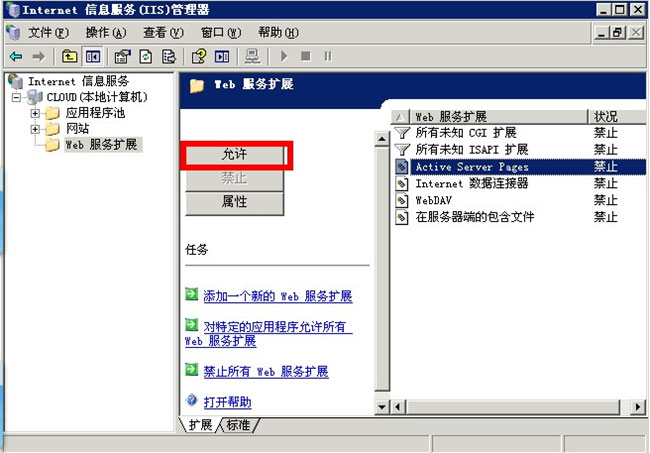
2、然后,在打开iis(internet信息服务),右键点击网站,点新建网站;
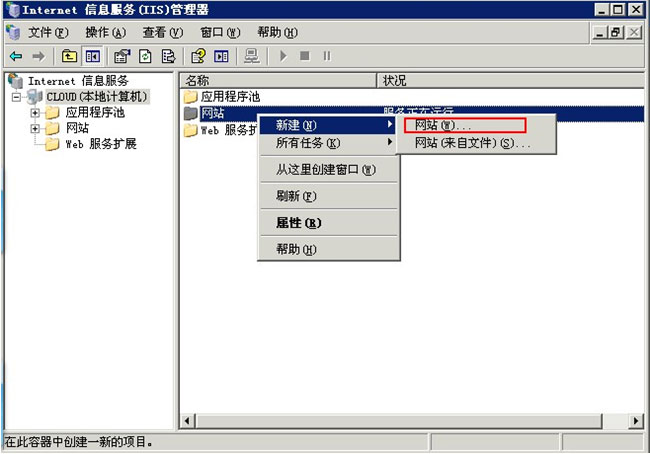
3、在弹出的向导第一页直接下一步,在网站描述里填写描述,比如:web,点下一步;
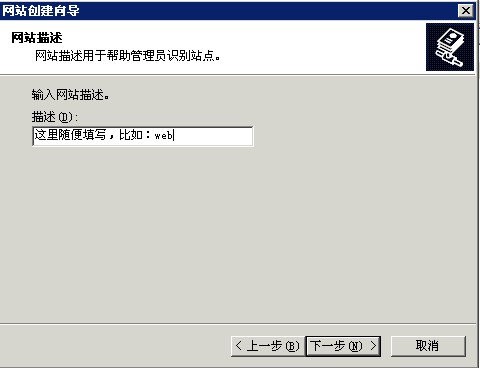
4、在ip和端口设置窗口设置如下图,只需要设置主机头项,其它保持默认即可,然后点下一步;
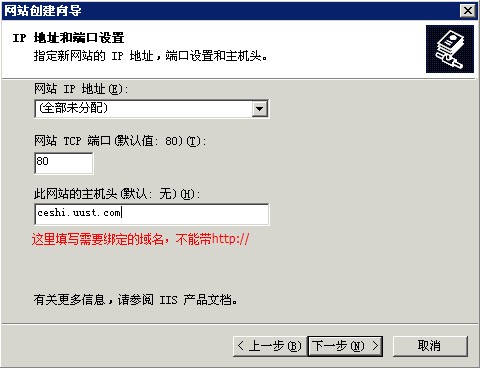
5、在网站主目录里设置网站根目录的路径,比如:D:\wwwroot,点下一步;
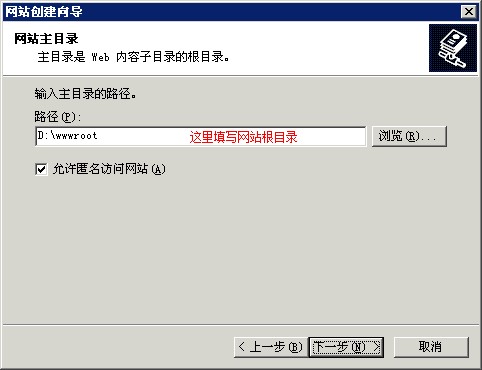
6、在网站访问权限里,勾选运行脚本(如ASP),点下一步,点完成,结束网站创建向导;
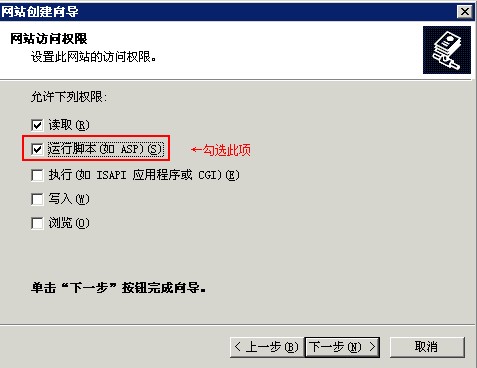
7、再次回到iis网站栏目主界面,右键点击刚刚创建的网站,点属性;
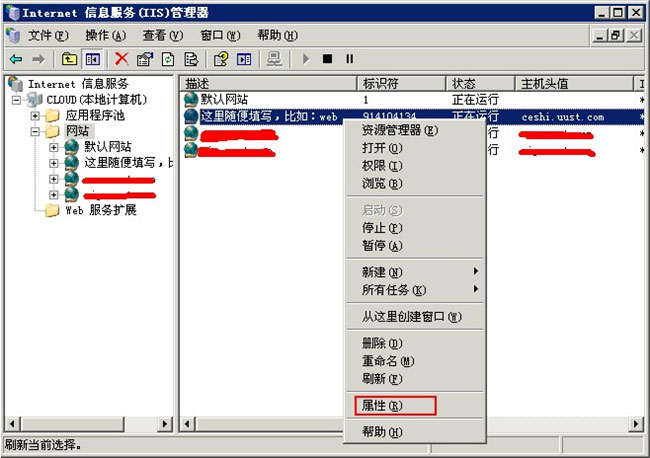
8、在网站属性窗口里切换到主目录标签,点配置按钮,打开应用程序配置;
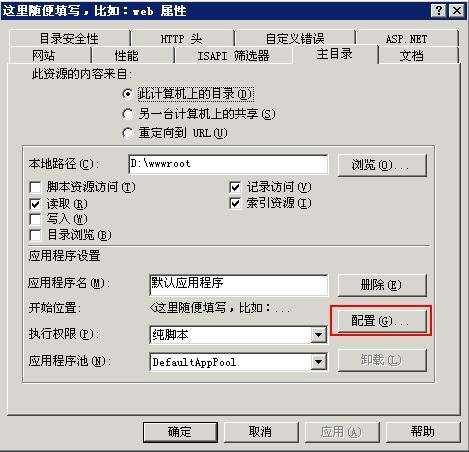
9、接下来,在切换到选项标签,勾选启用父路径,点击确定关闭窗口;
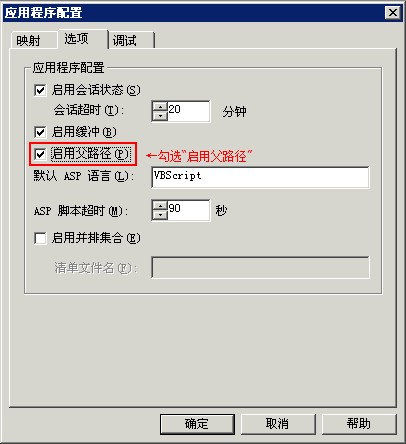
10、重新回到网站属性窗口,并切换到文档选项卡,点添加设置网站默认首页,如:index.asp,并点上移、下移设置优先排序,最后点确定完成网站属性设置,再将asp网站源码上传至网站根目录:D:\wwwroot目录即可完成整个网站的搭建,下一步只需要,最后再将域名解析好即可访问了。
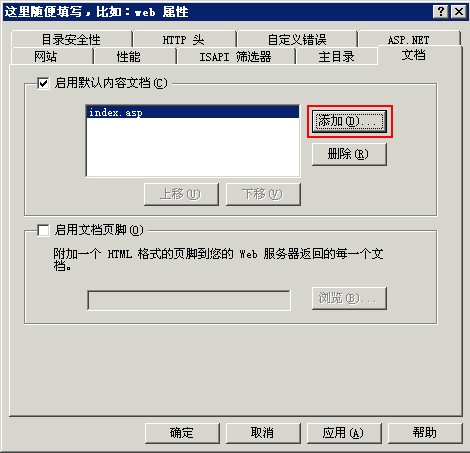
通过以上的教程即可解决win7 64位系统下载用IIS6架设ASP+Access网站的图文教程就介绍到这了,感兴趣的用户也可以试试哟,希望这个教程对大家有所帮助。
1、首先,在开始搭建网站前,请确定web服务扩展Active Server Pages服务已开启,检查并开启方法;
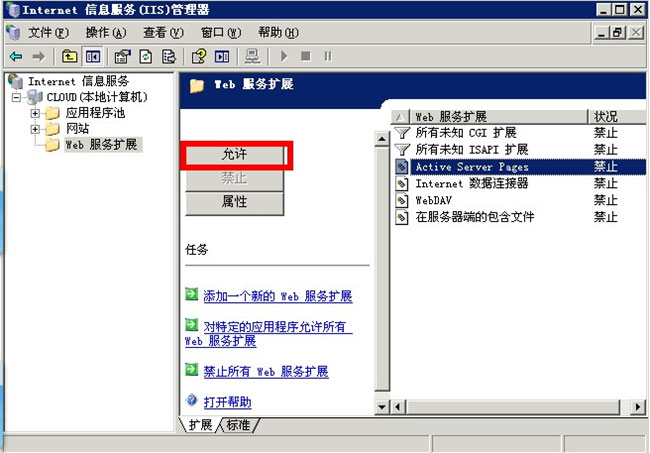
2、然后,在打开iis(internet信息服务),右键点击网站,点新建网站;
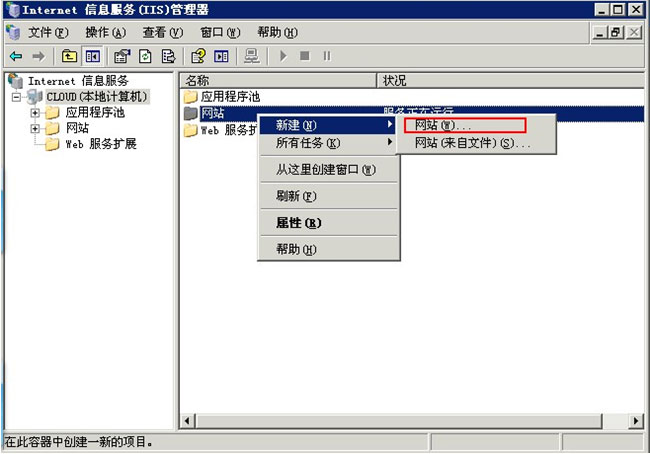
3、在弹出的向导第一页直接下一步,在网站描述里填写描述,比如:web,点下一步;
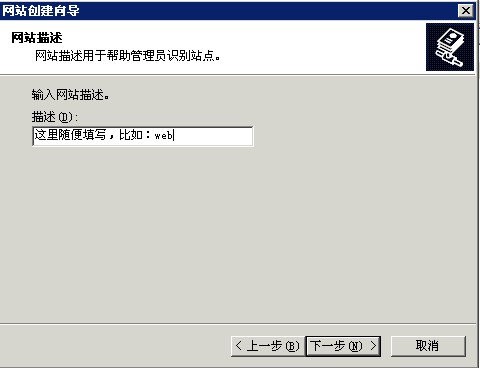
4、在ip和端口设置窗口设置如下图,只需要设置主机头项,其它保持默认即可,然后点下一步;
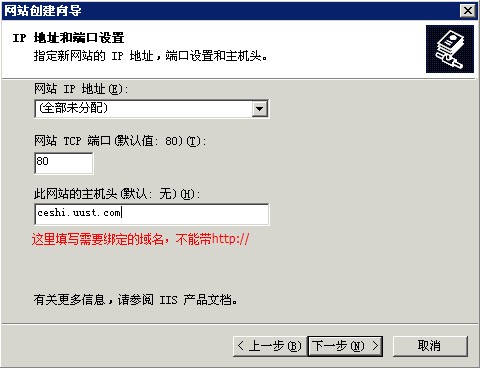
5、在网站主目录里设置网站根目录的路径,比如:D:\wwwroot,点下一步;
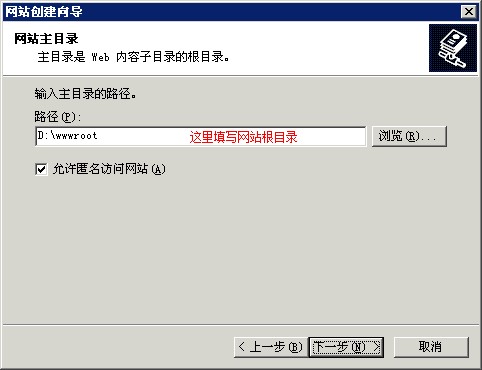
6、在网站访问权限里,勾选运行脚本(如ASP),点下一步,点完成,结束网站创建向导;
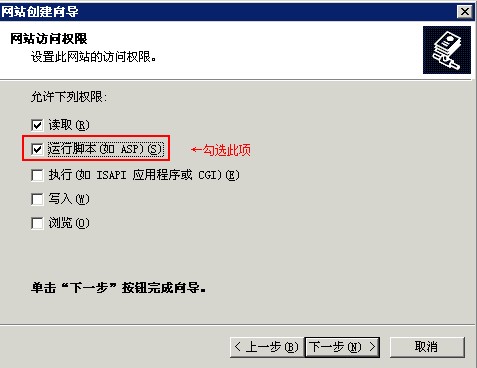
7、再次回到iis网站栏目主界面,右键点击刚刚创建的网站,点属性;
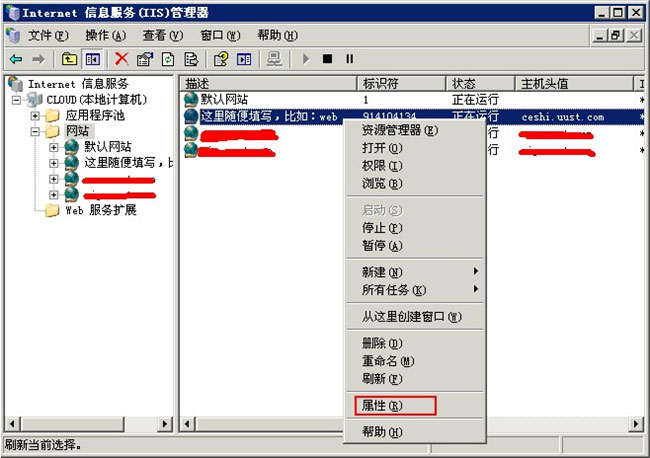
8、在网站属性窗口里切换到主目录标签,点配置按钮,打开应用程序配置;
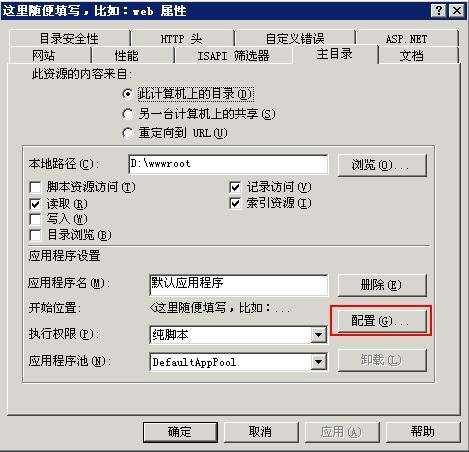
9、接下来,在切换到选项标签,勾选启用父路径,点击确定关闭窗口;
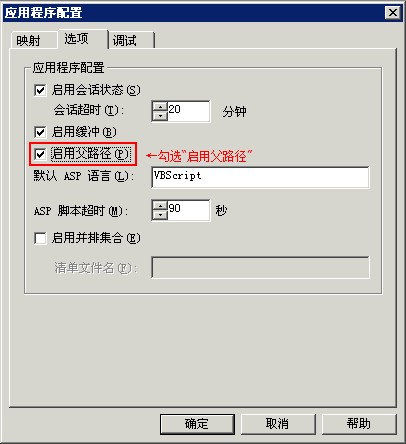
10、重新回到网站属性窗口,并切换到文档选项卡,点添加设置网站默认首页,如:index.asp,并点上移、下移设置优先排序,最后点确定完成网站属性设置,再将asp网站源码上传至网站根目录:D:\wwwroot目录即可完成整个网站的搭建,下一步只需要,最后再将域名解析好即可访问了。
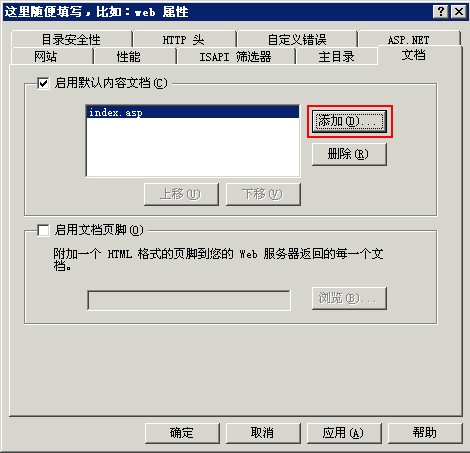
通过以上的教程即可解决win7 64位系统下载用IIS6架设ASP+Access网站的图文教程就介绍到这了,感兴趣的用户也可以试试哟,希望这个教程对大家有所帮助。
分享到:
